
时间:2020-06-16 17:14:42 来源:www.win10xitong.com 作者:win10
win10系统从发布到现在已经好多年了,各种问题也得到了解决。但是今天还是有用户说出现了win10提示此程序文件的问题,这个问题其实不是常见的,知道怎么解决的网友可能不是很多,那这个问题可不可以我们自己就解决呢?当然是可以的。大家可以试着用这个方法:1、我们用Win10的EDGE浏览器打开要下载的程序,再次下载。完成后依旧显示程序签名被破坏或者无效。但是这样有个好处,可以找到我们下载的文件在哪儿,点击右上角的“打开文件夹”。2、点击后将打开“下载程序”所在的文件夹就能够很好的处理这个问题了。我们下面一起来看看更详细的win10提示此程序文件的详尽处理举措。
解决方法如下:
1、我们用Win10的EDGE浏览器打开要下载的程序,再次下载。完成后依旧显示程序签名被破坏或者无效。但是这样有个好处,可以找到我们下载的文件在哪儿,点击右上角的“打开文件夹”。
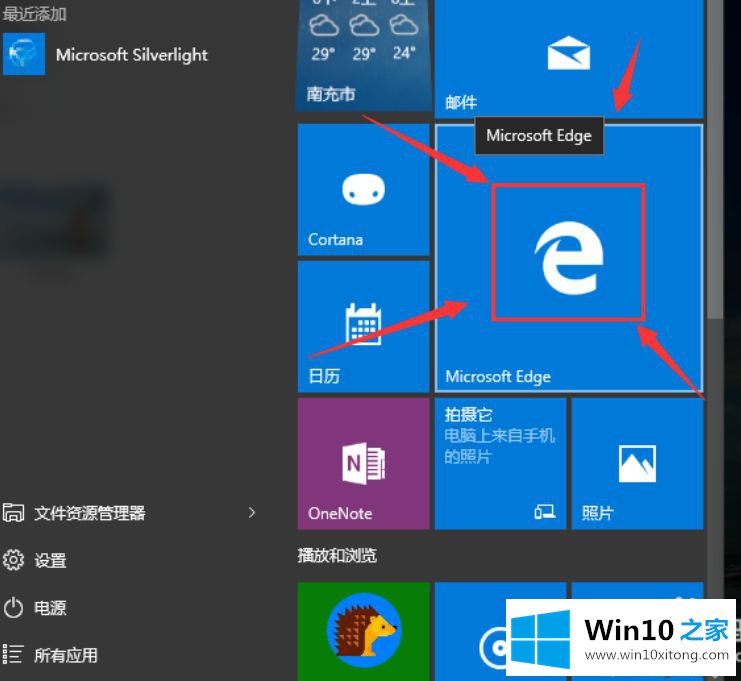
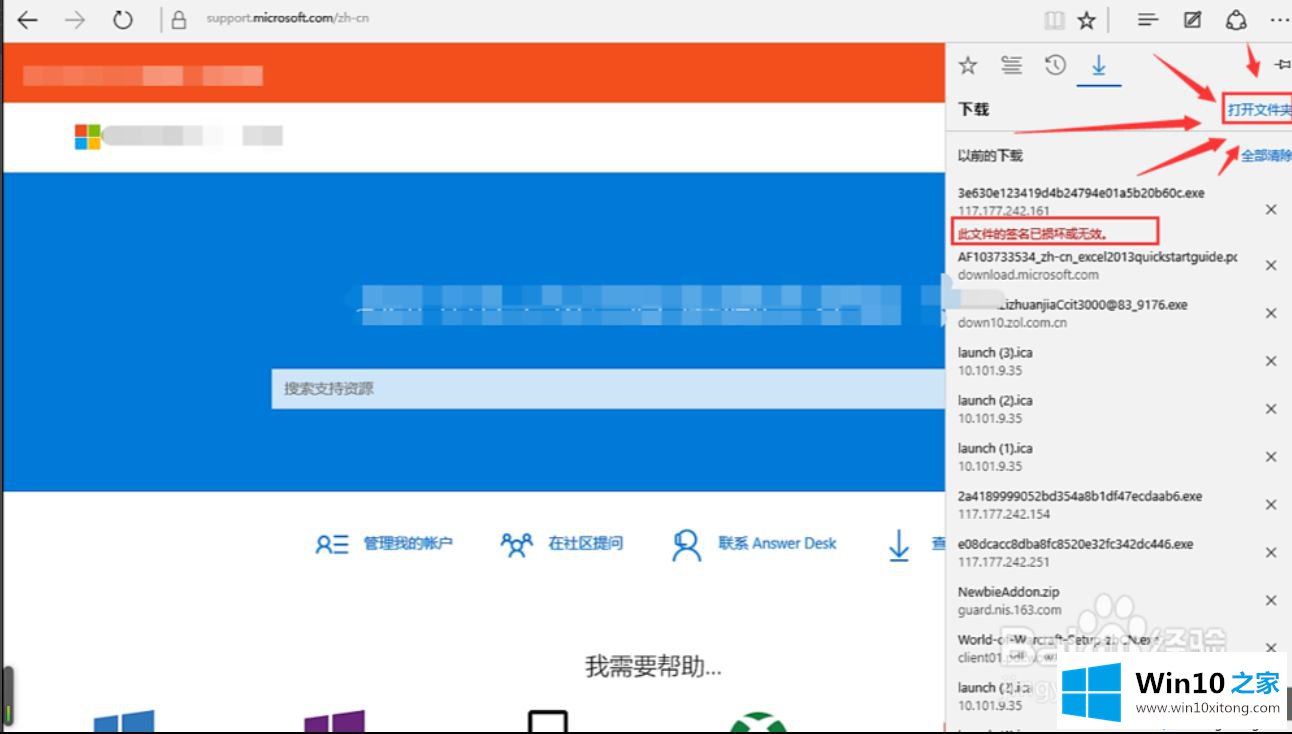
2、点击后将打开“下载程序”所在的文件夹。
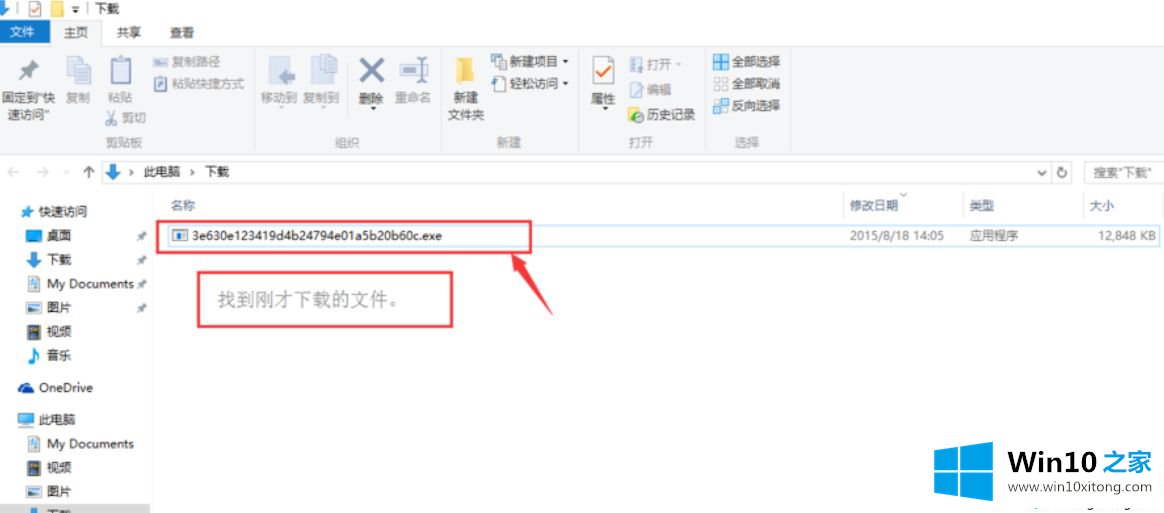
3、打开文件夹后,我们尝试双击已下载好的程序并运行。这时候系统提示“此程序将可能导致电脑存在安全风险”。只要们知道自己下载的程序的可信度,就不必在乎这个提示,直接点击“更多信息”。
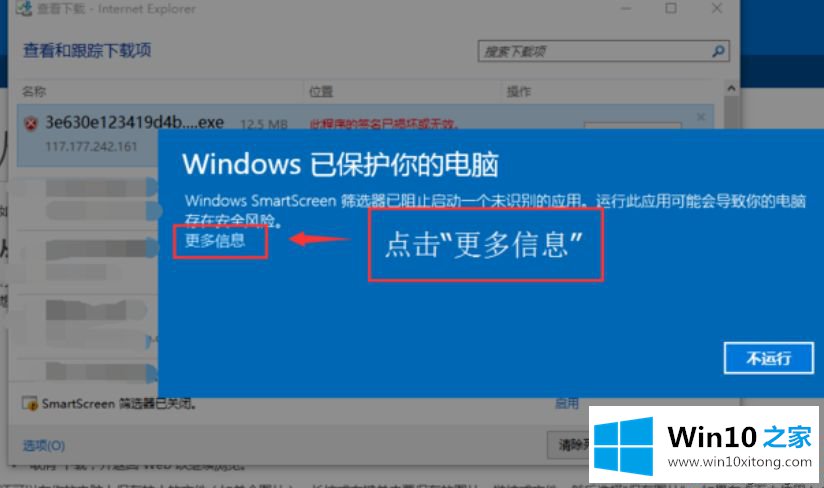
4、点击后系统再次提示,Windows10也是做的很细致,安全咨询的很到位。现在可看到程序的名字,以及发布者的信息。如果打开的程序如下图显示为“未知发布者”,就可能存在两种可能,一种是该应用根本没有填写过发布者,另一种则是因网速原因,造成系统读取发布者信息失败。这里我们坚持点击“仍然要运行”。
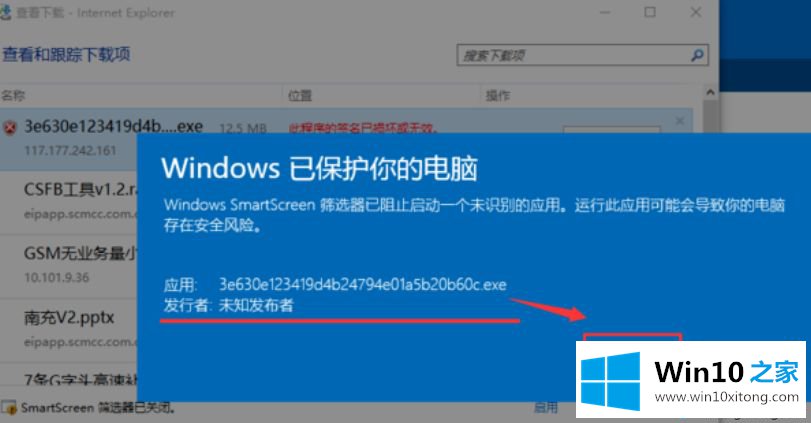
5、点击后程序终于打开并运行了。
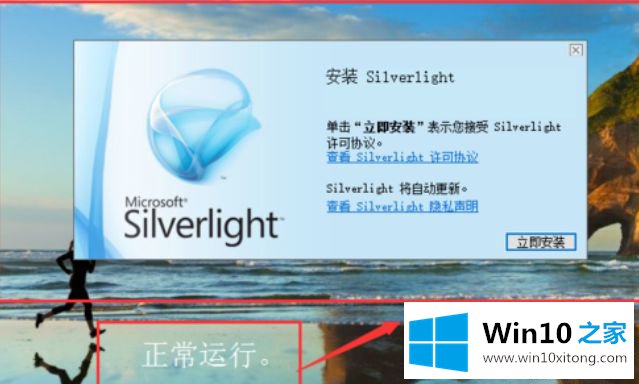
6、如果你按照我上面介绍的方法,打开后程序并没有正确运行。而是提示下图这样的情况的时候,强烈建议调整下使用者的网速,或者更换下载源重新下载即可完美解决。
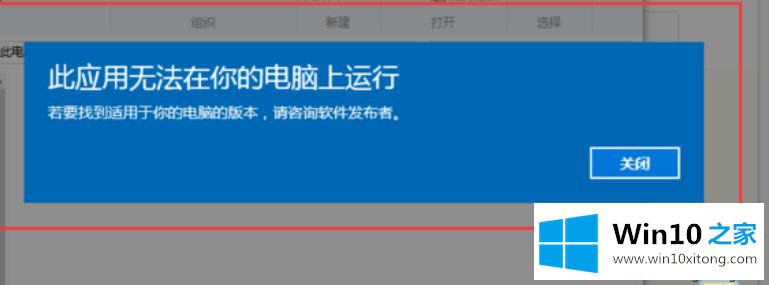
上面就是关于解决win10提示此程序文件的签名已损坏或无效的方法啦,有出现同样问题的用户可以按照上面的方法来解决哦。
今天的这篇教程就是详细的讲了win10提示此程序文件的详尽处理举措,要是大家还有更多的问题需要解决,那就快快的关注本站吧。